컴퓨터 예약종료 방법, 프로그램 - autooff
부득이하게 컴퓨터를 켜놓고 자야 하거나 외출해야 할 경우 컴퓨터 예약 종료 기능을 이용하시는 것이 좋습니다. 컴퓨터를 사용하지 않는 시간에 켜져있으면 컴퓨터의 수명이 줄어들기 때문에 꼭 예약 종료라도 하시는 것을 권장드립니다.
컴퓨터 예약종료 방법 중 윈도우 실행에서 Shutdown 명령어를 입력하여 종료하는 방법이 유명하지만, 과정이 꽤 복잡하여 초보자 분들이 따라 하시기에 어려울 수 있습니다.
컴퓨터 예약종료를 가장 간단하고 편하게 할 수 있는 방법은 역시 예약 종료 프로그램을 이용하는 방법입니다. 예약종료 프로그램 중 가장 인지도가 높은 프로그램은 오토오프입니다. Autooff는 용량이 매우 적고, 무료로 이용할 수 있는 프로그램인 데다 다양한 부가기능이 많아 PC 사용자들에게 정말 필요한 프로그램입니다.
그럼 간단한 컴퓨터 예약 종료를 위해 오토오프 다운로드, 설치, 사용방법에 대해 알아보겠습니다.

✔ 오토오프 다운로드
오토오프는 컴퓨터 자동 예약 종료 프로그램입니다. 자동 종료 외에도 컴퓨터 잠금, 알림 메시지 띄우기, 프로그램 실행/종료, 디스플레이 화면 온오프 등의 다양한 부가기능을 이용할 수 있게 개발된 프로그램입니다.
| 운영체제 | Windows7 / 8 / 10 |
| 버전 | v4.13 |
| 업데이트 | 2020-09-23 |
| 용량 | 600KB |
| 유/무료 여부 | 프리웨어(무료) |
| 개발사 | 스타코덱 |
오토오프 다운로드 링크
✔ 오토오프 설치 방법
1) 위 링크를 클릭하여 오토오프 다운로드 페이지로 이동합니다. 우측에 있는 [무료 다운로드] 버튼을 클릭합니다. ▼

2) [다운로드] 버튼을 클릭합니다. ▼
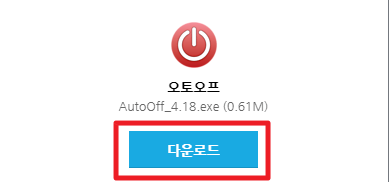
3) 다운로드가 완료되면 설치 파일을 실행합니다. ▼

4) [실행] 버튼을 클릭합니다. ▼

5) 설치 마법사가 나타나면 [다음] 버튼을 클릭합니다. ▼

6) [동의함] 버튼을 클릭합니다. ▼
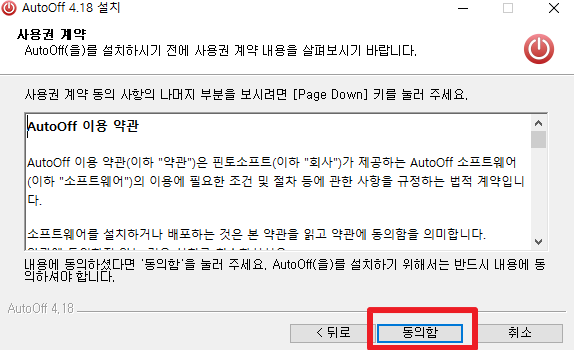
7) [다음] 버튼을 클릭합니다. ▼

8) 설치경로를 지정하고 [설치] 버튼을 클릭합니다. ▼
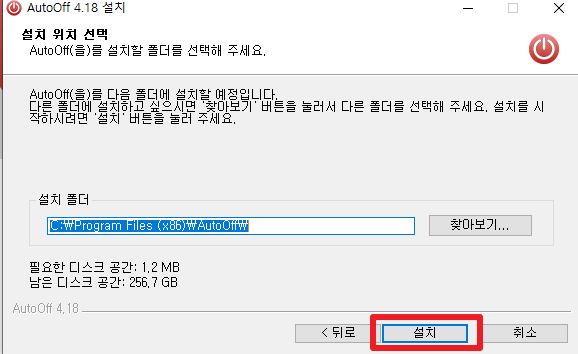
9) 오토오프의 설치가 진행됩니다. ▼

10) [마침] 버튼을 클릭합니다. 오토오프의 설치가 완료되었습니다. ▼

✔ 오토오프 사용 방법 (컴퓨터 예약 종료)
1) 오토오프를 실행하고 하단에 있는 [+] 아이콘을 클릭합니다. ▼

2) 원하는 시간을 설정할 수 있습니다. 시간을 설정하고 [예약] 버튼을 클릭합니다. ▼

3) 오토오프는 시스템 종료 외에도 다양한 부가기능을 지원하고 있습니다. 원하는 옵션을 선택한 후에 [예약] 버튼을 클릭하시면 선택한 시간에 선택 옵션이 실행됩니다. ▼

위 절차대로 따라 하시면 어렵지 않게 컴퓨터 예약 종료가 가능합니다. 오토오프를 통해 원하는 시간에 컴퓨터를 종료해보시는 것을 권장드리겠습니다. 이번 포스팅이 여러분에게 도움이 되셨길 바라면서 다음에 더 나은 정보로 돌아오도록 하겠습니다. 감사합니다.
누구에게나 도움될만한 꿀정보 ▼
2021.05.01 - [모든정보] - 프로그램 강제삭제 방법 - Unlocker
2021.05.01 - [모든정보] - 노트북 속도 빠르게 하는 방법 - 고클린 최적화하기
2021.05.01 - [모든정보] - 무료 동영상 편집기(윈도우10 비디오 편집기)
2021.05.01 - [모든정보] - 윈도우 시작프로그램 관리 - 제일 간단한 방법
2021.05.01 - [모든정보] - 윈도우 디펜더 끄기 - Defender Control
2021.05.01 - [모든정보] - 컴퓨터로 모바일게임 하는법(+LD앱플레이어)
2021.04.25 - [모든정보] - 크롬 다운로드 방법(PC)
2021.04.25 - [모든정보] - 웨일, 크롬 마우스 우클릭 해제 방법 - 간단
2021.04.24 - [모든정보] - 아이폰 핫스팟 이름 변경, 비밀번호 수정 방법
'모든정보' 카테고리의 다른 글
| 컴퓨터 사양확인하기 - CPU-Z (0) | 2021.05.01 |
|---|---|
| 컴퓨터 화면 캡쳐하는 방법 - 스크린샷 찍는 방법 (0) | 2021.05.01 |
| 프로그램 강제삭제 방법 - Unlocker (0) | 2021.05.01 |
| 노트북 속도 빠르게 하는 방법 - 고클린 최적화하기 (0) | 2021.05.01 |
| 무료 동영상 편집기(윈도우10 비디오 편집기) (0) | 2021.05.01 |




댓글